Descrição geral do modo [Fotografia]
![Imagem que mostra onde cada função está localizada no ecrã do modo [Fotografia] na aplicação da Câmara. Área superior, 1 a 3. Lado direito do dispositivo, 4 e 7. Área inferior, 5, 6 e 8 a 13.](image/scr-245-camera-photo-overview.png)
-
Google Lens
-
Indicações de estado
-
 (Ícone Flash): Toque para desligar o flash ou defina-o para automático. A cor do fundo do ícone do flash fica branca quando o flash ativa.
(Ícone Flash): Toque para desligar o flash ou defina-o para automático. A cor do fundo do ícone do flash fica branca quando o flash ativa. -
 (Ícone de Captura noturna) (Apenas Câmara principal): O ícone aparece quando as condições de luz ficam baixas e a função [Captura noturna] liga automaticamente. A função [Captura noturna] permite-lhe tirar fotografias nítidas à noite ou em condições escuras. Pode desligar temporariamente a função [Captura noturna] tocando no ícone.
(Ícone de Captura noturna) (Apenas Câmara principal): O ícone aparece quando as condições de luz ficam baixas e a função [Captura noturna] liga automaticamente. A função [Captura noturna] permite-lhe tirar fotografias nítidas à noite ou em condições escuras. Pode desligar temporariamente a função [Captura noturna] tocando no ícone. -
 (Ícone Fotografia de grande plano) (Apenas Câmara principal): O ícone aparece quando a função [Fotografia de grande plano] estiver ativada. A função [Fotografia de grande plano] alterna automaticamente para a lente ultragrande para focar nos detalhes do motivo quando se aproxima deste. Pode desligar temporariamente a função [Fotografia de grande plano] tocando no ícone.
(Ícone Fotografia de grande plano) (Apenas Câmara principal): O ícone aparece quando a função [Fotografia de grande plano] estiver ativada. A função [Fotografia de grande plano] alterna automaticamente para a lente ultragrande para focar nos detalhes do motivo quando se aproxima deste. Pode desligar temporariamente a função [Fotografia de grande plano] tocando no ícone.
-
-
Objetiva da câmara frontal
-
Utilize o botão de volume para ampliar ou reduzir.
-
Toque num dos botões de ângulo para alternar os ângulos de visualização.
Para ampliar ou reduzir a imagem, deslize o botão de ângulo para a esquerda e para a direita (na orientação vertical) ou para cima e para baixo (na orientação horizontal). Pode ampliar e reduzir sem problemas sem alternar os ângulos de visualização.
Pode também ampliar ou reduzir a imagem aproximando ou afastando os dedos no visor ou premindo o botão de volume.
-
Toque para alterar as definições.
- Formato: Toque para alterar a proporção.
- Temporizador: Toque para selecionar uma definição de temporizador auto.
- Flash: Toque para selecionar uma definição do flash.
Toque no botão [Menu] para alterar as definições mais detalhadas.
-
Utilize o botão do obturador para iniciar a aplicação da Câmara ou tirar fotografias.
-
Alterne entre as câmaras frontal e principal.
-
Selecione um modo.
Passe o dedo para a esquerda ou para a direita para encontrar o modo pretendido.
-
Retroceda ou saia da aplicação da Câmara.
-
Toque na miniatura para ver fotografias e vídeos na aplicação Google Fotos.
Toque em
 (Ícone Partilhar) para partilhar uma fotografia ou um vídeo ou em
(Ícone Partilhar) para partilhar uma fotografia ou um vídeo ou em  (Ícone Editar) para editá-la(o). Para ocultar ou mostrar ícones, toque no ecrã.
(Ícone Editar) para editá-la(o). Para ocultar ou mostrar ícones, toque no ecrã.Para obter mais informações sobre a aplicação Google Fotos, aceda a support.google.com/photos.
Toque em
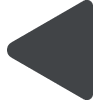 (Botão Anterior) para voltar à aplicação da Câmara.
(Botão Anterior) para voltar à aplicação da Câmara. -
Utilize o botão do obturador para tirar fotografias.
-
Toque para selecionar o acabamento das imagens (Visual). Cada um está otimizado com uma combinação diferente de tom de cor, saturação, contraste, nitidez, brilho e outros elementos de imagem, para que possa configurar o processamento de imagens com o seu equilíbrio ideal destes elementos.
Para mais detalhes sobre cada visual predefinido, toque em
 (Botão Ler mais).
(Botão Ler mais).
